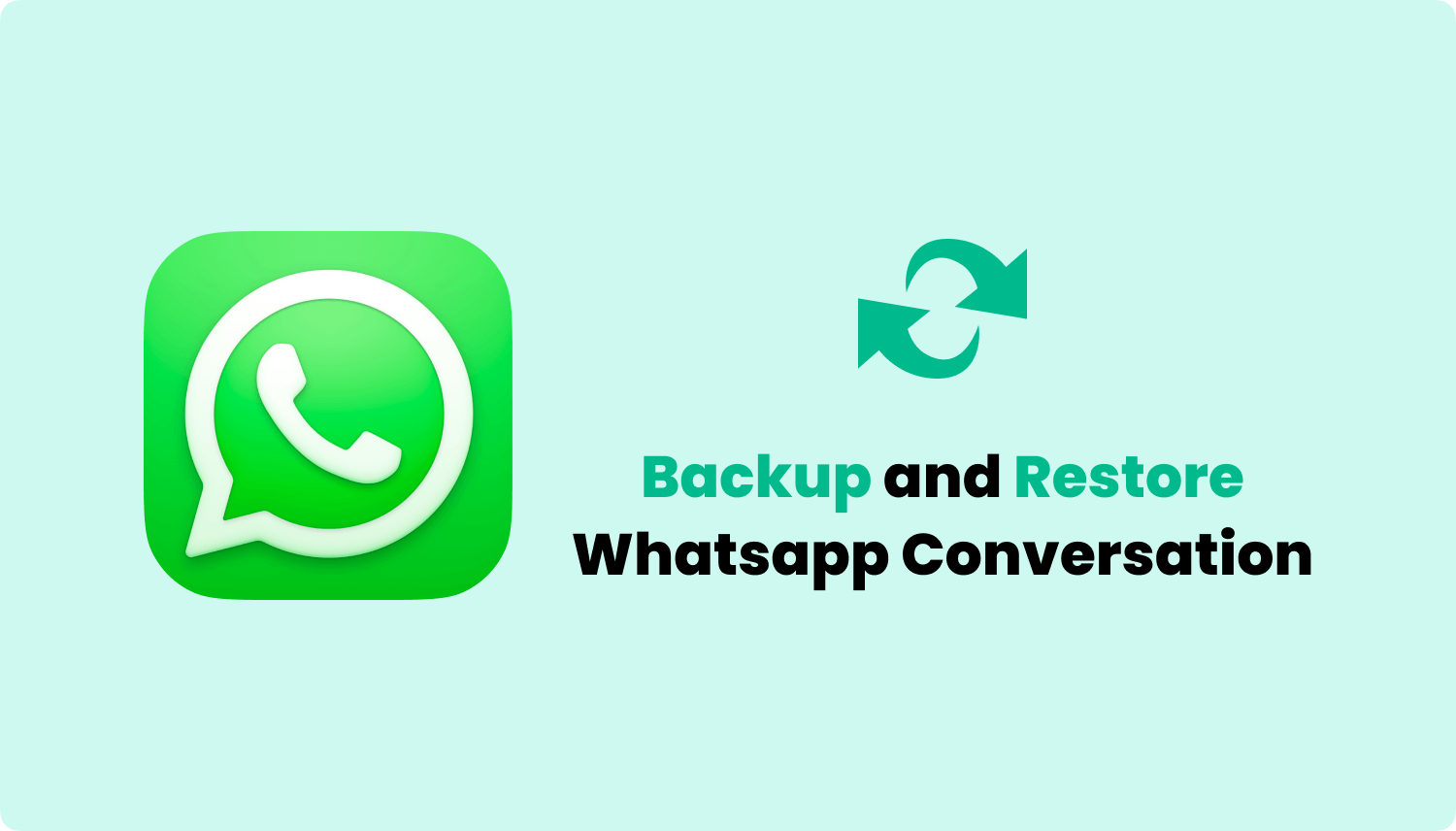
要恢复WhatsApp聊天记录,可以通过以下方法:Google Drive/iCloud备份:在新设备上安装WhatsApp,登录账户时选择恢复备份。本地备份:通过文件管理器找到设备中的WhatsApp备份文件,重新安装WhatsApp时选择恢复。第三方工具:使用数据恢复软件(如Dr.Fone)恢复丢失的聊天记录。确保在恢复前已备份数据。

备份与恢复概述
WhatsApp聊天记录备份的必要性
-
防止数据丢失:WhatsApp聊天记录通常包含重要信息,如个人对话、工作记录或文件。通过备份,可以确保在设备丢失、损坏或更换时不会丢失这些宝贵的数据。
-
迁移到新设备:当你更换手机时,备份可以帮助你轻松地将WhatsApp的聊天记录迁移到新设备,避免手动保存和恢复大量的消息。
-
恢复误删内容:如果不小心删除了某些消息,定期备份可以帮助你恢复丢失的聊天记录,从而减少信息丢失的风险。
如何开启自动备份功能
-
在Android设备中开启自动备份:进入WhatsApp,点击右上角的三点菜单,选择“设置” > “聊天” > “聊天备份”,然后选择“Google Drive备份”。在此页面中,你可以设置备份的频率(每日、每周、每月)以及是否包含视频。
-
在iPhone设备中开启自动备份:打开“设置”应用,选择“[你的名字] > iCloud > iCloud备份”,然后确保“iCloud备份”已开启。同时,在WhatsApp中,确保启用了iCloud备份功能。
-
选择合适的备份频率:根据个人需求选择备份的频率。对于日常使用较多的用户,可以选择每日备份;如果消息不频繁更新,选择每周备份即可。
恢复聊天记录的基本步骤
-
恢复Google Drive备份(Android用户):在新设备中安装并打开WhatsApp,登录并验证你的电话号码后,WhatsApp会自动提示恢复备份。选择恢复备份,并等待数据恢复完成。
-
恢复iCloud备份(iPhone用户):在新iPhone上安装WhatsApp,登录并验证电话号码后,系统会提示恢复备份。选择恢复,即可从iCloud中恢复你的聊天记录。
-
本地备份恢复:如果你没有启用云备份,WhatsApp也会在手机本地存储备份。通过文件管理器找到WhatsApp文件夹,找到最新的备份文件,并按照提示手动恢复。

使用Google Drive恢复聊天记录
Google Drive备份设置
-
开启备份功能:首先,确保在WhatsApp网页版中开启Google Drive备份功能。打开WhatsApp,点击右上角的三点菜单,选择“设置” > “聊天” > “聊天备份”。在这里,选择“Google Drive备份”并登录你的Google账户。
-
选择备份频率:在备份设置页面,你可以选择备份频率(每日、每周、每月)以及是否包含视频。选择合适的备份周期,以确保WhatsApp聊天记录的更新能够及时保存。
-
备份存储:Google Drive提供15GB的免费存储空间。如果你的WhatsApp数据超过此容量,可能需要购买更多的存储空间。可以通过Google Drive检查当前存储使用情况,确保有足够空间进行备份。
如何在新设备上恢复备份
-
安装WhatsApp并登录:在新设备上安装WhatsApp应用,并使用你原先的电话号码进行注册。系统会自动检测是否有可恢复的备份。
-
选择恢复备份:在输入电话号码后,WhatsApp会提示是否从Google Drive恢复聊天记录。选择“恢复”选项,WhatsApp将开始从Google Drive下载和恢复备份文件。
-
等待恢复完成:恢复过程可能需要几分钟至几十分钟,具体时间取决于备份文件的大小和网络速度。恢复完成后,你将看到旧设备中的聊天记录和多媒体文件出现在新设备上。
常见的恢复问题与解决办法
-
恢复备份失败:有时恢复过程中可能会遇到错误,提示无法从Google Drive恢复备份。首先,确保设备已连接到稳定的Wi-Fi网络,并且Google账号已经正确登录。如果问题仍然存在,可以尝试清除Google Play服务缓存或重新授权WhatsApp访问Google Drive。
-
聊天记录丢失:如果恢复后部分聊天记录丢失,可能是因为备份文件不完整或网络中断。可以尝试重新备份并恢复,确保备份文件完整。如果仍有问题,建议通过WhatsApp的支持页面联系技术支持。
-
备份版本不一致:如果你在新设备上看到的聊天记录与旧设备不一致,可能是由于备份和恢复之间的时间差导致的。为确保恢复的数据最新,可以尝试使用最新的Google Drive备份,或者手动进行本地备份恢复。

利用iCloud恢复WhatsApp聊天记录
iCloud备份与恢复设置
-
开启iCloud备份:首先确保iPhone已启用iCloud备份功能。进入“设置”>“[你的名字] > iCloud > iCloud备份”,然后开启“iCloud备份”选项。这会确保所有的应用数据(包括WhatsApp)都被定期备份到iCloud。
-
WhatsApp备份设置:在WhatsApp应用中,点击右下角的“设置”>“聊天”>“聊天备份”,然后选择“立即备份”。你可以选择是否包括视频,并且可以选择备份的频率(每日、每周、每月)。确保备份过程正常完成。
-
充足的iCloud存储空间:确保你的iCloud存储空间足够用。iCloud为每个用户提供5GB的免费存储空间,如果存储空间不足,可以购买更多存储。你可以通过“设置”>“[你的名字] > iCloud”查看当前的存储使用情况。
在iPhone中恢复聊天记录
-
恢复之前的备份:要恢复WhatsApp聊天记录,首先确保你使用的是同一个Apple ID并登录到iCloud。安装或重新安装WhatsApp后,打开应用并验证你的电话号码。
-
选择恢复备份:验证成功后,WhatsApp会提示你是否从iCloud恢复备份。选择“恢复聊天记录”,然后等待备份文件下载。恢复的过程可能需要几分钟到几十分钟,具体时间取决于备份文件的大小和网络连接的速度。
-
恢复后检查聊天记录:恢复完成后,打开WhatsApp,聊天记录和多媒体文件应会出现在你的聊天列表中。如果部分内容缺失,可以尝试重新进行备份和恢复。
iCloud恢复过程中遇到的常见问题
-
备份恢复失败:如果恢复过程中提示无法恢复备份,可能是由于网络不稳定或iCloud账号未正确登录。首先,确保iPhone连接到稳定的Wi-Fi网络,并检查是否已使用正确的Apple ID登录到iCloud。如果问题依然存在,尝试重启设备或重新登录iCloud账号。
-
iCloud存储空间不足:如果备份无法恢复,可能是因为iCloud存储空间不足。可以通过“设置”>“[你的名字] > iCloud”查看存储使用情况,并删除不必要的备份或购买更多存储空间来解决此问题。
-
部分聊天记录丢失:有时,恢复的备份可能并不完全反映最新的聊天记录。这可能是因为最后一次备份时,某些聊天记录尚未同步。为避免这种情况,建议在恢复之前确保已经进行了最新的备份。
通过本地备份恢复WhatsApp聊天记录
本地备份文件的保存位置
-
Android设备本地备份位置:在Android设备中,WhatsApp的本地备份文件存储在设备的内部存储中。路径通常为“/WhatsApp/Databases/”文件夹。文件名一般为“msgstore.db.crypt12”或类似名称,其中“msgstore”表示备份文件,日期则反映了备份的时间。
-
备份的频率与内容:WhatsApp会每日自动进行本地备份,但这些备份仅保存在设备本地,并不会同步到云端。如果你在使用本地备份时,确保没有过期的备份文件被覆盖。
-
iPhone的本地备份方式:对于iPhone用户,WhatsApp的本地备份并不如Android设备那样直接存储在文件系统中。iPhone的本地备份实际上是通过iTunes(或现在的Finder)进行的,保存在你的电脑中。
手动恢复本地备份步骤
-
Android设备手动恢复:首先,确保你没有在设备中删除WhatsApp的本地备份文件。如果你删除了备份文件,可以通过文件管理器访问设备的“/WhatsApp/Databases/”文件夹,找到所需的备份文件。接着,卸载并重新安装WhatsApp应用,在登录时,它会提示你恢复本地备份,选择“恢复”即可。
-
确保备份文件存在:在手动恢复前,可以使用文件管理器检查备份文件是否存在,并将文件从其他存储位置复制到设备的正确位置(“/WhatsApp/Databases/”文件夹)。
-
恢复备份后的数据检查:恢复完成后,打开WhatsApp应用,检查聊天记录和文件是否已成功恢复。如果恢复数据不完全或有遗漏,可以尝试重新执行备份恢复操作。
本地备份恢复失败的解决方法
-
备份文件损坏:如果恢复过程中遇到“无法恢复”或类似错误,可能是因为备份文件损坏。可以尝试恢复较早的备份文件,或者使用数据恢复软件尝试修复损坏的备份。
-
备份文件被覆盖:本地备份是按天进行覆盖的,如果你没有及时保存并备份旧的文件,可能会导致无法恢复以前的聊天记录。为防止覆盖,可以定期手动将备份文件复制到其他存储设备。
-
文件路径错误:有时恢复失败可能是因为备份文件没有放置在正确的文件夹中。检查文件管理器中的路径,确保备份文件位于“/WhatsApp/Databases/”文件夹内。重新安装WhatsApp并正确设置备份文件路径后,再次尝试恢复。
如何恢复删除的WhatsApp聊天记录?
要恢复删除的WhatsApp聊天记录,首先需要确认你是否启用了备份功能。你可以从Google Drive或iCloud恢复备份文件,或者如果使用的是Android设备并进行了本地备份,可以从本地备份中恢复数据。确保选择最新的备份文件来恢复,避免丢失其他聊天记录。
恢复WhatsApp聊天记录时备份失败怎么办?
如果在恢复备份时遇到失败,首先检查设备是否连接到稳定的Wi-Fi网络,并且你已登录正确的Google或iCloud账号。如果问题依旧,可以尝试重新启动设备,清除应用缓存,或卸载并重新安装WhatsApp,再次尝试恢复。
